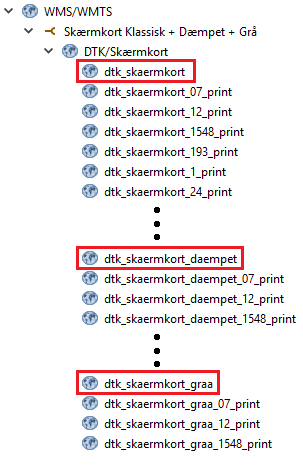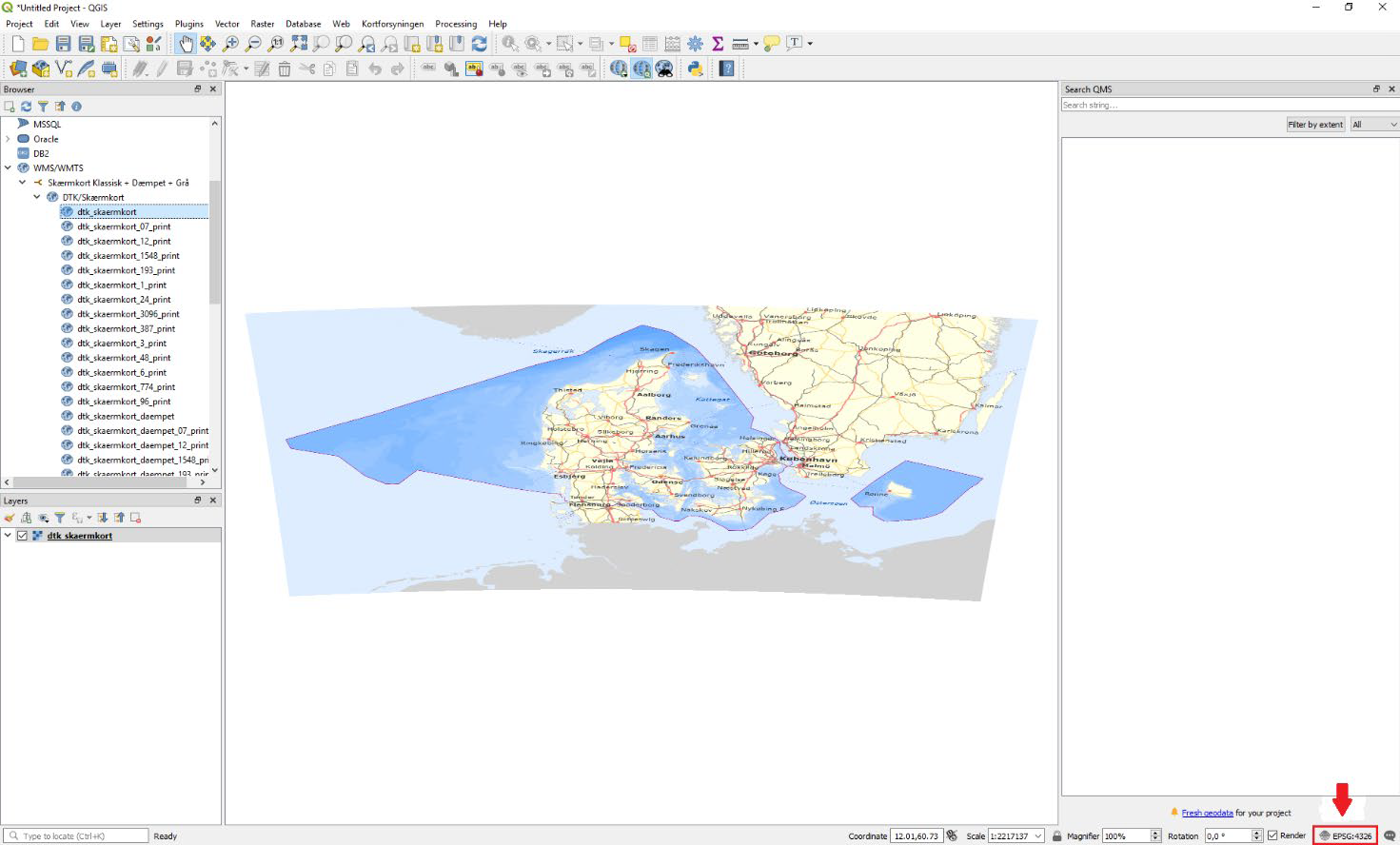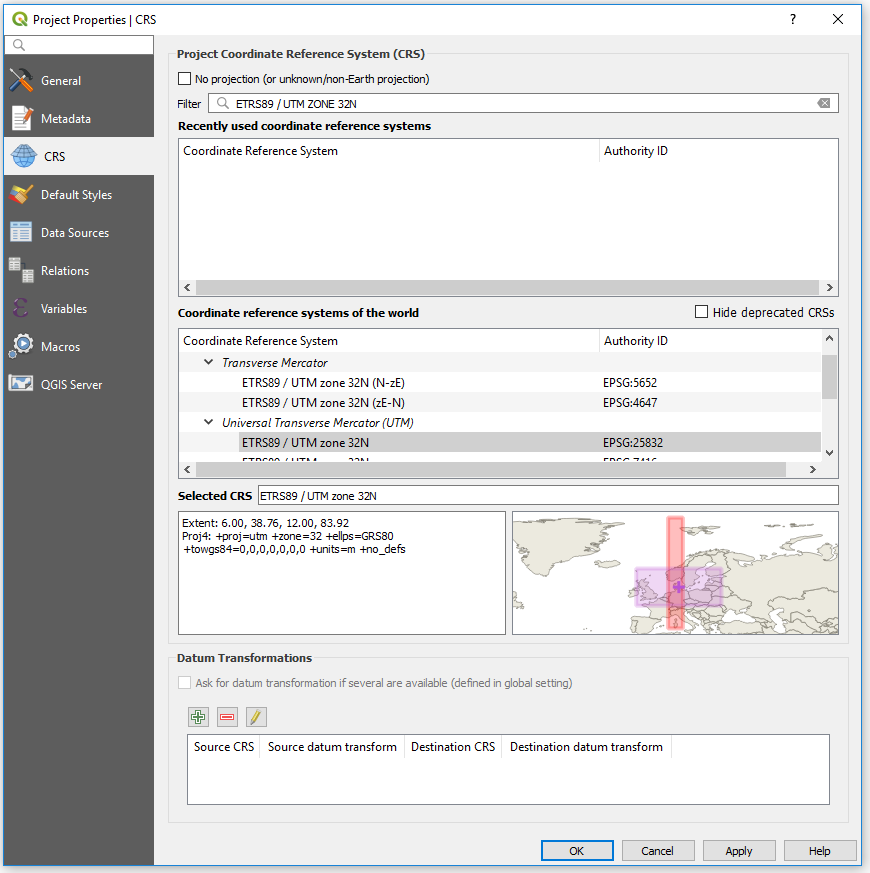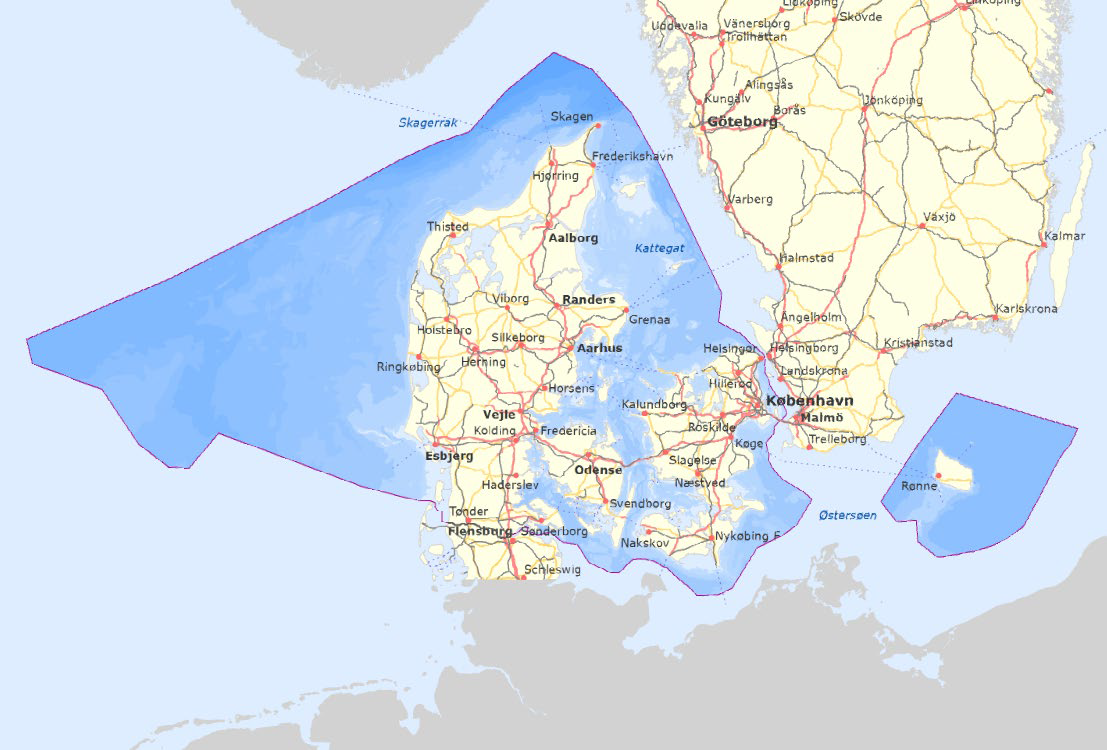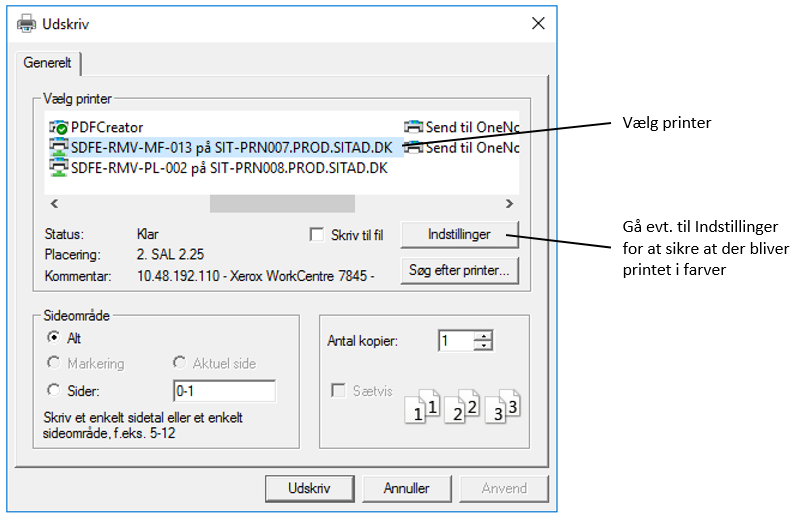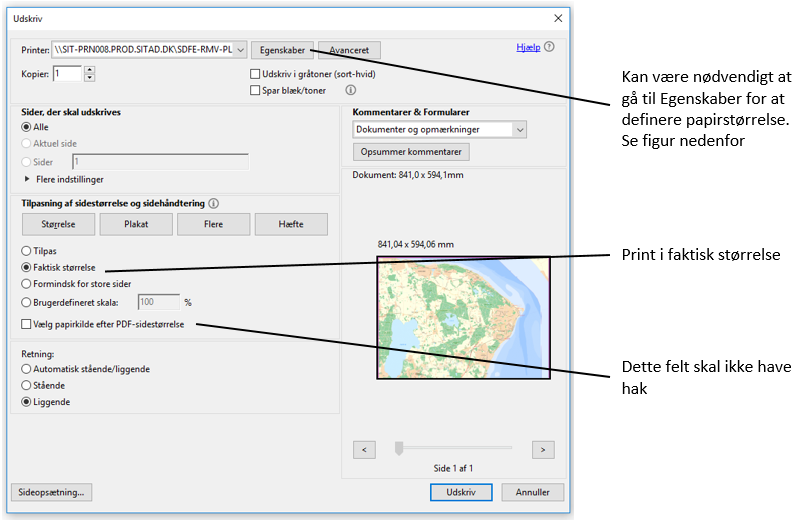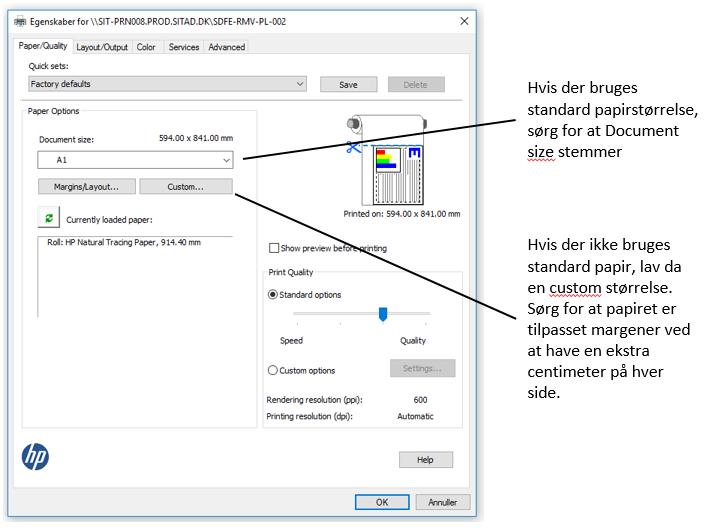Print fra plotter ( A2, A1, A0, Brugerdefineret størrelse)
Vejledning fra et blankt layout vindue
- På det blanke vindue Højreklik → Page Properties… / Side Egenskaber…
- I ’Item Properties’ / ’Element egenskaber’ menuen kan papirstørrelse og orientering indstilles
- Gå til Layout → Page Setup / Sideopsætning og vælg samme papirstørrelse. Afslut med OK
Zoom ud med musehjulet for at sikre hele det blanke vindue kan ses
- I menuen til venstre, tryk på
 Add a new Map to the layout / Tilføjer Kort til layoutet
Add a new Map to the layout / Tilføjer Kort til layoutet
- Brug nu musen til at tegne det område på papiret hvor kortet skal vises, musen vil snappe til hjørner og kanter på papiret
- Sæt ’Scale’ / ’Skala’ i menuen til højre
- Brug Move item content / Flyt elementindhold
 i menuen til venstre, til at pane i kortet
i menuen til venstre, til at pane i kortet
- Når ønsket kortudsnit og skala er indstillet, lås kortet i ’Items’ / ’Element’ menuen til højre
- I menuen til venstre, under ’Layout’ → ’Export Settings’ / ’Layout Egenskaber…’, sæt Export resolution til 508 dpi
- Evt. gå til
 øverst til venstre for at gemme layoutet
øverst til venstre for at gemme layoutet
For at undgå fejl i plottet, anbefales det at eksportere kortet til PDF. Dette giver mulighed for at se printet inden det plottes.
- Gå til Layout → Export as PDF
- Klik på Gem for at eksportere kortet
- Find mappen hvor PDF filen er gemt og dobbeltklik for at åbne